excel软件是许多用户很喜欢的一款办公软件,成为了用户在编辑表格文件时的首选软件,用户在编辑表格文件时,少不了对数据信息的录入,这个时候用户会在单元格中输入相关的文字信息,但是对文字位置需要进行简单的调整,但是部分用户不知道怎么来操作实现,于是就有用户问到了excel如何将文字倒过来的问题,这个问题其实很好解决,用户直接在菜单栏的字体板块中,需要在字体选项框前输入@符号即可实现,或者用户打开设置单元格格式窗口,在其中的对齐选项卡中设置文字方向就可以了,那么接下来就让小编来向大家介绍一下这个问题详细的操作过程吧,感兴趣的用户也可以来试试看,以备不时之需。

1.用户在excel软件中打开自己需要设置的表格文件,并来到编辑页面上选中文字所在的单元格

2.这时用户在页面上方菜单栏的字体选项框中,在字体前输入符号@并按下回车按钮

3.然后就可以在编辑页面上看到文字方向发生了变化,效果如图

4.或者用户用鼠标右键点击文字,在弹出来的右键菜单中用户选择设置单元格格式选项

5.在打开的设置单元格格式窗口中,用户将选项卡切换到对齐选项卡上

6.随后在下方的方向板块中输入自己需要的旋转角度即可解决问题

7.最后用户就可以成功将表格中的文字倒过来了,如图所示

相信用户在编辑表格文件时,会选择使用excel软件,在编辑的过程中会遇到需要将文字倒过来情况,这个时候用户可以在菜单栏的字体选项框中的字体前输入@符号并回车即可解决,或者用户打开设置单元格格式窗口并在对齐选项卡中来设置文字方向就可以了,方法简单易懂,因此感兴趣的用户快来试试看吧。
 电子社保卡有什么用?支
电子社保卡有什么用?支 抖音心如止水卡点视频制
抖音心如止水卡点视频制 抖音咳咳哪吒是什么歌?
抖音咳咳哪吒是什么歌?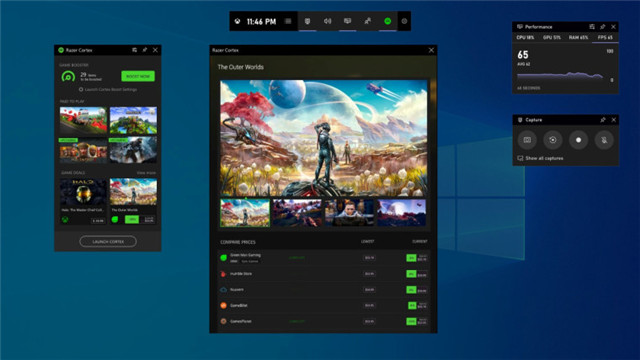 Windows 10X达到RTM在春季公开
Windows 10X达到RTM在春季公开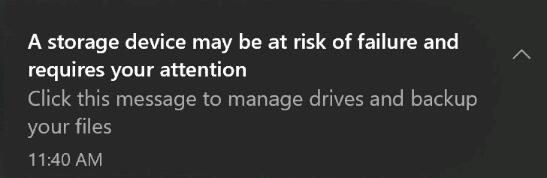 微软发布Windows10 build 202
微软发布Windows10 build 202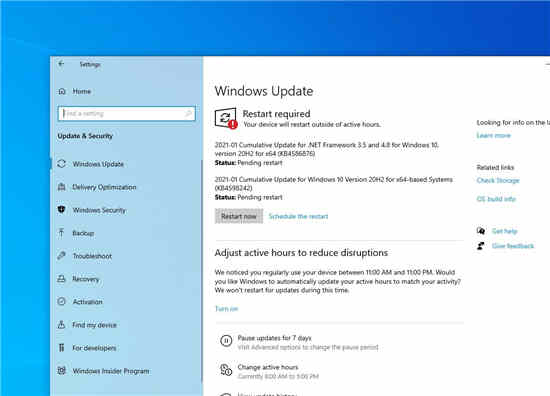 Windows10补丁星期二有更新
Windows10补丁星期二有更新 qq画图红包美人鱼绘制方法
qq画图红包美人鱼绘制方法 已发布Windows 10内部版本
已发布Windows 10内部版本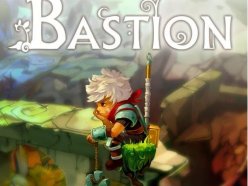 Switch堡垒金手指代码作弊
Switch堡垒金手指代码作弊 《暴君的祝福》配置要求
《暴君的祝福》配置要求 《怪物猎人崛起》铳枪怎
《怪物猎人崛起》铳枪怎 蓝宝石显卡驱动怎么重置
蓝宝石显卡驱动怎么重置 TitanX显卡参数评测大全
TitanX显卡参数评测大全 天威打印机怎么连接电脑
天威打印机怎么连接电脑 死锁的概念是什么
死锁的概念是什么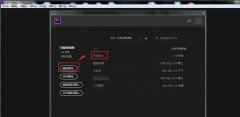 如何在Premiere中快速制作怀
如何在Premiere中快速制作怀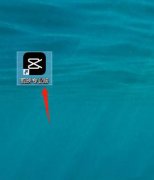 剪映电脑版视频如何添加
剪映电脑版视频如何添加 Word文档设置数字的千位分
Word文档设置数字的千位分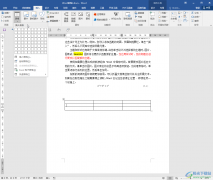 Word文档解决表格按enter回
Word文档解决表格按enter回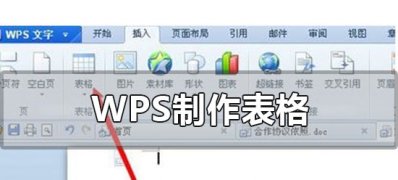 Windows7旗舰版系统新手wp
Windows7旗舰版系统新手wp 天玑1300和天玑8000对比
天玑1300和天玑8000对比 接上腾达路由器后网速变
接上腾达路由器后网速变 ADSL拨号失败怎么办?
ADSL拨号失败怎么办?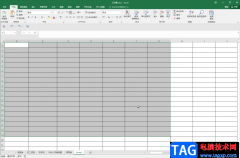
Excel表格是我们都非常熟悉的一款数据处理软件,在其中我们可以进行各种专业的数据处理和表格样式设计,很多小伙伴都会在自己的电脑上安装这款软件进行使用。如果我们需要将表格中的线...
70041 次阅读
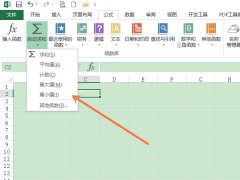
最近有很多小伙伴表示还不太清楚Excel怎么设置自动填充公式?那么现在小编就为大家带来了Excel自动填充公式的设置方法哦,还不太清楚的朋友赶快来学习一下吧。...
153432 次阅读

excel作为一款专业的表格编辑软件,让用户简单轻松的整理好表格数据信息,在excel软件中的功能帮助下,用户在编辑表格的过程中,可以有效避免许多重复且复杂的操作过程,因此excel软件收获...
15237 次阅读
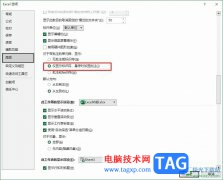
Excel是很多小伙伴都在使用的一款表格文档编辑选择,在这款程序中,我们可以根据自己的需求对表格文档进行各种设置,例如在表格中更改数据格式或是给表格添加图片、图形或是水印等。有...
10217 次阅读

wps中excel表格怎样算出日期减日期等于天数呢,话说不少用户都在咨询这个问题呢?下面就来小编这里看下wps中excel表格算出日期减日期等于天数的图文操作步骤吧,需要的朋友可以参考下哦。...
202511 次阅读
输入数据 若要 按 完成单元格输入并选择下面的单元格。 Enter 在单元格中换行。 Alt+Enter 用当前输入项填充选定的单元格区域。 Ctrl+Enter 完成单元格输入并向上选择上一个单元格。 Sh...
290705 次阅读
经常使用Excel的朋友可能都会遇到一些看起来似懂非懂的错误值信息:例如# N/A!、#VALUE!、#DIV/O!等等,出现这些错误的原因有很多种,你真的了解它们吗,熟练掌握解决这些错误的方...
174691 次阅读

Excel是很多小伙伴都在使用的一款表格文档编辑程序,在这款程序中,我们可以对表格文档进行图片、形状、图表等各种内容的添加,还可以对数据进行计算、排序、筛选等操作。有的小伙伴在...
21681 次阅读
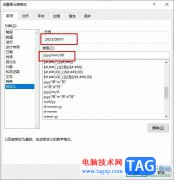
Excel是很多小伙伴都在使用的一款表格文档编辑程序,在这款程序中,我们可以对表格中的数据进行筛选、排序、计算等各种操作,还可以对表格中的各种数据进行格式编辑。有的小伙伴想要将...
17029 次阅读

很多小伙伴在编辑表格文档的时候经常会需要在表格中输入一些特殊格式的数字,例如分数,以1/3为例,很多小伙伴在单元格中输入“1/3”之后,会发现单元格中的分数自动变为了日期“3月1日...
94480 次阅读

相信大家在遇到表格文件的编辑问题时,会选择excel软件来进行设置,作为一款专业的电子表格制作软件,excel软件为用户带来了不少的便利和好处,因此excel软件吸引了不少用户的喜欢,当用户...
13586 次阅读
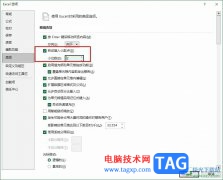
Excel程序是很多小伙伴都在使用的一款表格文档编辑程序,在这款程序中,我们可以根据自己的需求对表格中的边框、数据以及文字等进行编辑。有的小伙伴在使用Excel对表格文档进行编辑的过...
13816 次阅读

很多小伙伴在对表格文档进行编辑时经常会在表格中添加批注,批注有助于我们记录对单元格中内容的想法以及补充内容,有的小伙伴在使用Excel程序对表格文档进行编辑时想要在表格文档中将...
18582 次阅读

excel是一款专业的表格制作软件,为用户带来了不错的使用体验,因为在excel软件中有着许多强大实用的功能,帮助用户有效避免了许多重复且复杂的操作过程,以此来提高用户的编辑效率,因...
13114 次阅读

在Excel2010工作表中,用户可以将被选中单元格中的小数设置分数表示,Excel2010的分数格式将小数四舍五入为值最接近的分数。在分数类别中,用户可以选择分母分别为2、4、8、16、10和...
116830 次阅读